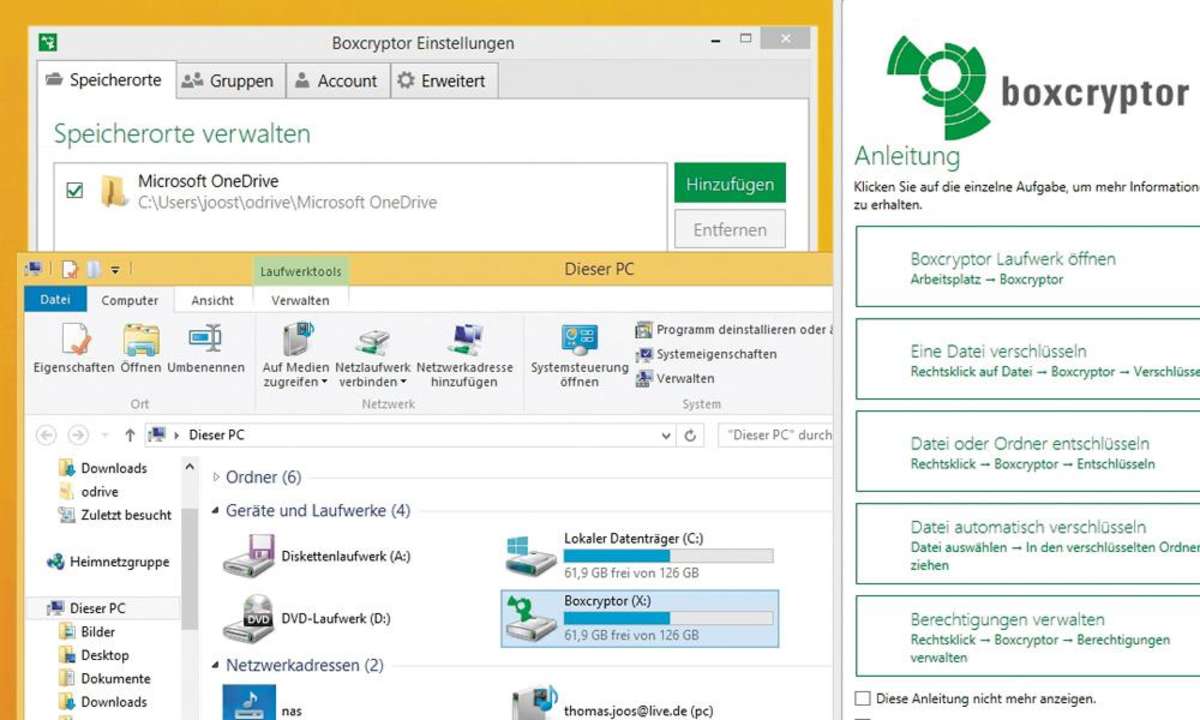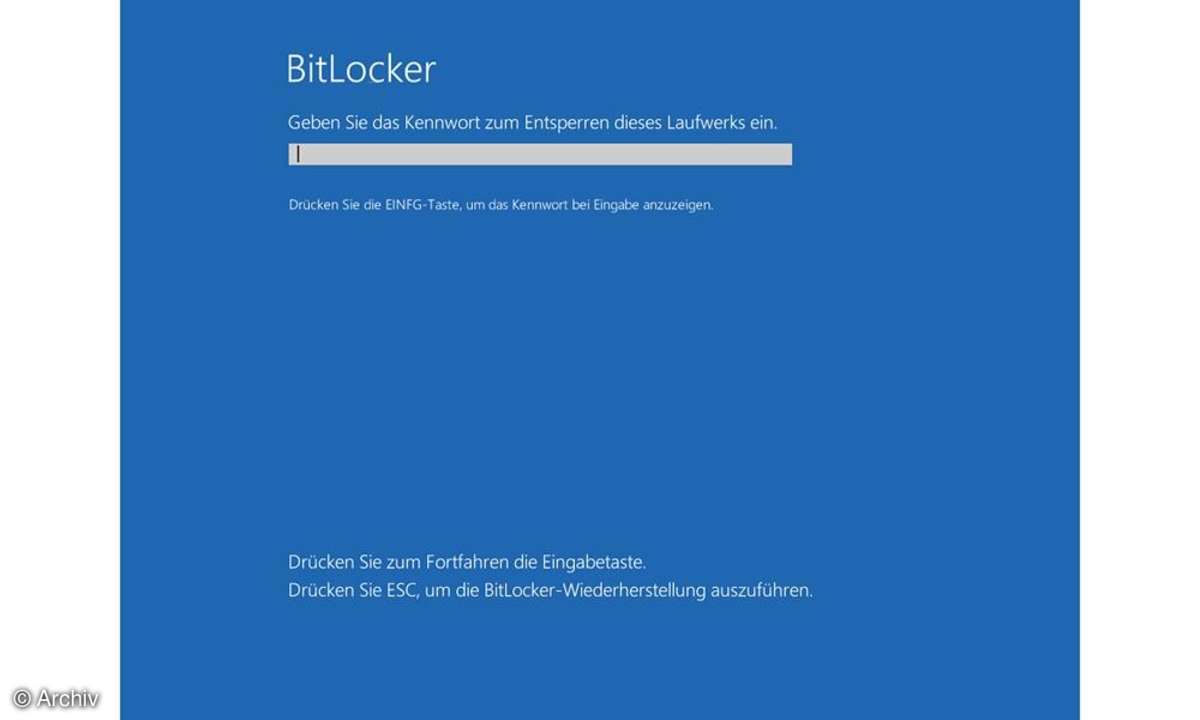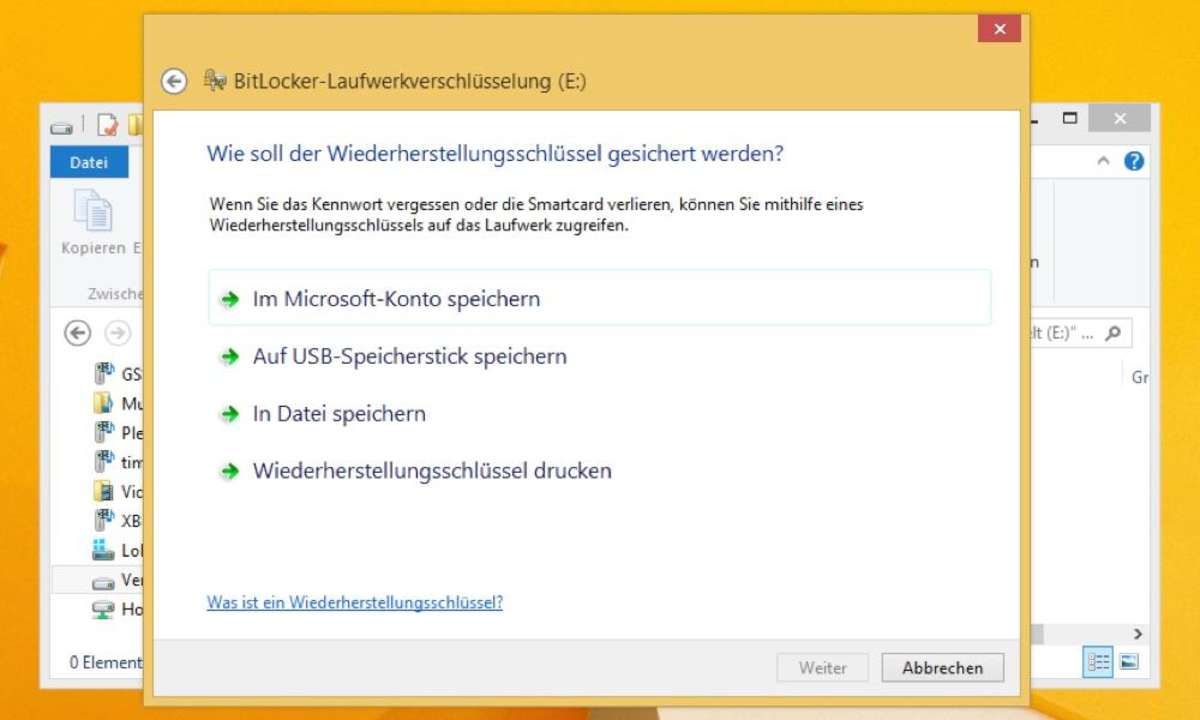GMX und Web.de: E-Mails sicher verschlüsseln
Nutzer von GMX, Web.de und 1&1 können ihre E-Mails einfach und sicher verschlüsseln. Wie das geht, zeigt unsere Schritt-für-Schritt-Anleitung.

Jetzt wird sichere Kommunikation einfacher: GMX, Web.de sowie 1&1 machen E-Mails durch Verschlüsselung abhörsicher – auch in den Freemail-Varianten. Deutschlands größte E-Mail-Anbieter von United Internet setzen auf den Versand von Ende-zu-Ende-verschlüsselten Nac...
Jetzt wird sichere Kommunikation einfacher: GMX, Web.de sowie 1&1 machen E-Mails durch Verschlüsselung abhörsicher – auch in den Freemail-Varianten. Deutschlands größte E-Mail-Anbieter von United Internet setzen auf den Versand von Ende-zu-Ende-verschlüsselten Nachrichten via PGP (Pretty Good Privacy). Die Mails werden beim Sender verschlüsselt und beim Empfänger dechiffriert. Unterwegs haben weder Provider noch Geheimdienste Zugriff. Wir zeigen in dieser Anleitung in vier Schritten, wie einfach das funktioniert.
1. E-Mail-Verschlüsselung bei GMX und Web.de einrichten
Wenn Sie sich bei Web.de oder GMX einloggen, sehen Sie ein neues Feld: ein Schlüsselsymbol neben E-Mail schreiben. Klicken Sie das erste Mal darauf, müssen Sie die verschlüsselte Kommunikation einrichten. Das ist mit ein paar Klicks erledigt.
Als Erstes installieren Sie das Browser-Add-on Mailvelope, das es für Firefox und Chrome gibt. Damit werden Schlüsselpaare erzeugt. Im nächsten Schritt vergeben Sie Ihr Schlüsselpasswort, das den von Mailvelope generierten Schlüssel sichert.
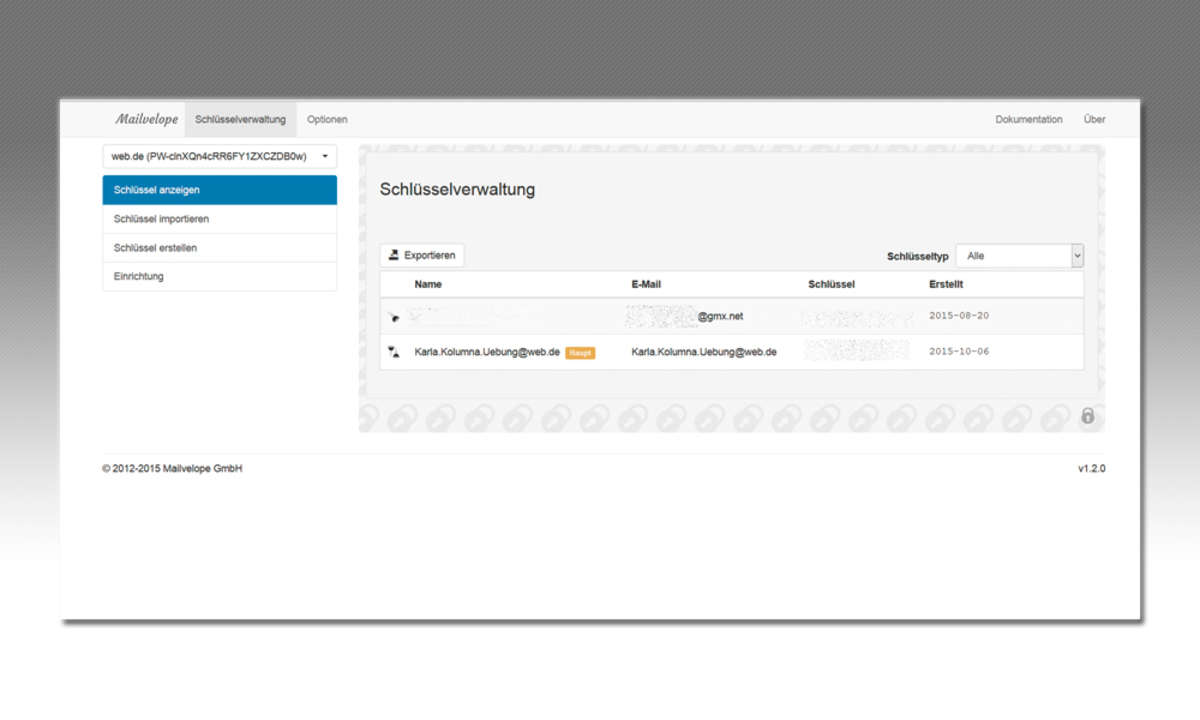
Der private Schlüssel bleibt auf Ihrem Computer, der öffentliche Schlüssel landet auf einem Server von United Internet. Nach dem Klick auf OK richten Sie auf Wunsch eine Sicherung ein. Die brauchen Sie zur Wiederherstellung der sicheren Kommunikation – oder um die Schlüssel auf andere Geräte zu übertragen (siehe Schritt 3).
Stimmen Sie der Sicherung zu, bekommen Sie ein Dokument mit einem 25-stelligen Wiederherstellungscode sowie einem QR-Code angezeigt. Das sollten Sie ausdrucken und aufbewahren. Nun ist die Einrichtung abgeschlossen. All das machen Sie nur einmal – von der Verschlüsselung und Dechiffrierung merken Sie beim Schreiben von Nachrichten gar nichts.
2. Verschlüsselte E-Mails schreiben
Um eine sicher verschlüsselte E-Mail zu verfassen, klicken Sie einfach wieder auf das Schlüsselsymbol. Es öffnet sich ein leeres Nachrichtenfeld. Der Unterschied zur „normalen“ Nachricht: Sie sehen einen Button Verschlüsselt senden statt Senden.
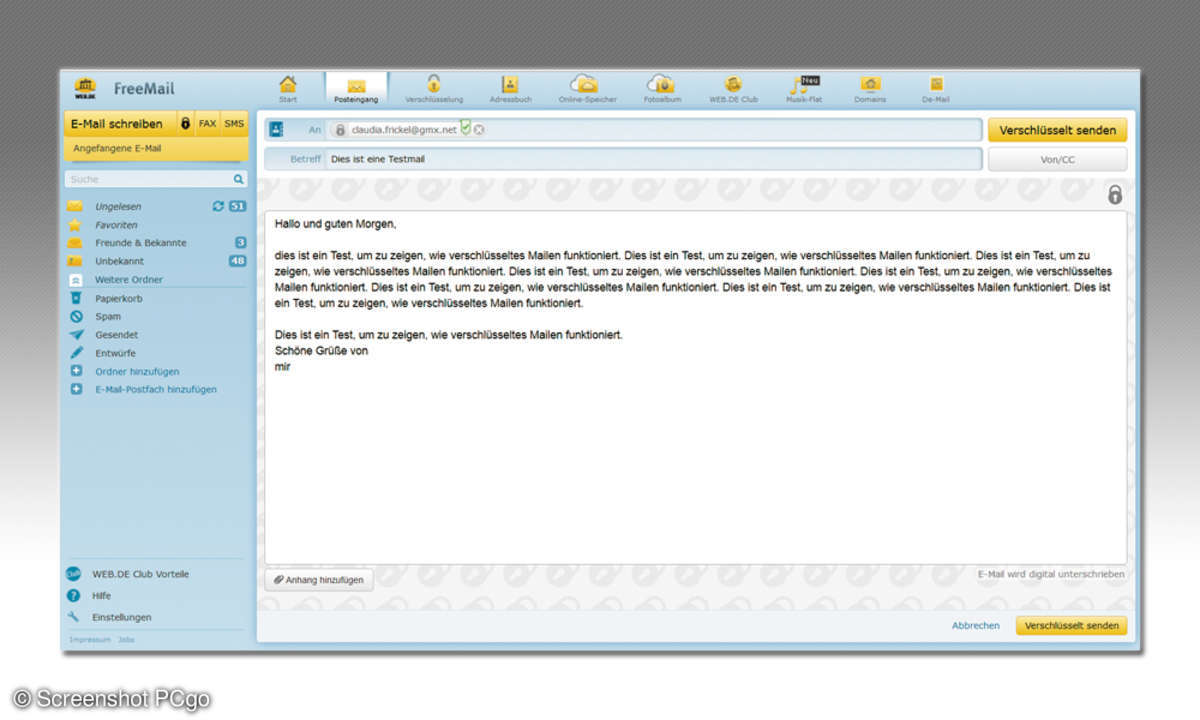
Geben Sie einen Empfänger ein, bekommen Sie einen Hinweis, ob Sie diesem eine verschlüsselte Mail schicken können. Es gibt zwei Voraussetzungen: Der Adressat muss ebenfalls Web.de, GMX oder 1&1 nutzen, und er muss die Verschlüsselung eingerichtet haben.
Trifft beides zu, müssen Sie den Empfänger als Kontakt zur verschlüsselten Kommunikation bestätigen. Nun bekommt der Adressat im Eingabefeld einen grünen Haken. Ansonsten sehen Sie ein rotes Schloss: Der Versand einer sicheren Mail ist dann nicht möglich. Beim grünen Haken schreiben Sie Ihre Mail und klicken zum Schluss auf Verschlüsselt senden.
Übrigens werden auch Anhänge chiffriert. Der Empfänger muss die Nachricht ebenfalls über das Web-Interface der Dienste öffnen und wird aufgefordert, sein Schlüsselpasswort einzugeben. Erst danach kann er den Inhalt sehen. Es ist natürlich auch weiterhin möglich, „normale“ Nachrichten zu schreiben, klicken Sie dazu auf das Feld E-Mail schreiben.
3. Verschlüsselte Nachrichten über die Apps schreiben
Die Schlüssel, die Sie bei der Einrichtung verwendet haben, können Sie auch auf anderen Computern oder auf Smartphones und Tablets verwenden – also verschlüsselte Mails auch von anderen Geräten aus schreiben. Sie müssen den Schlüssel nur übertragen, und das haben GMX und Web.de clever gelöst.
Auf dem Smartphone installieren Sie zunächst die jeweilige App, etwa die von Web.de. Dann rufen Sie die Einstellungen im Menü auf und tippen unten auf Verschlüsselung aktivieren. Anschließend scannen Sie den QR-Code, den Sie bei der Einrichtung am Rechner erhalten haben oder Sie tippen den Wiederherstellungscode ein. Um anschließend eine verschlüsselte Nachricht zu verfassen, aktivieren Sie den Schieberegler in der Nachrichtenansicht.
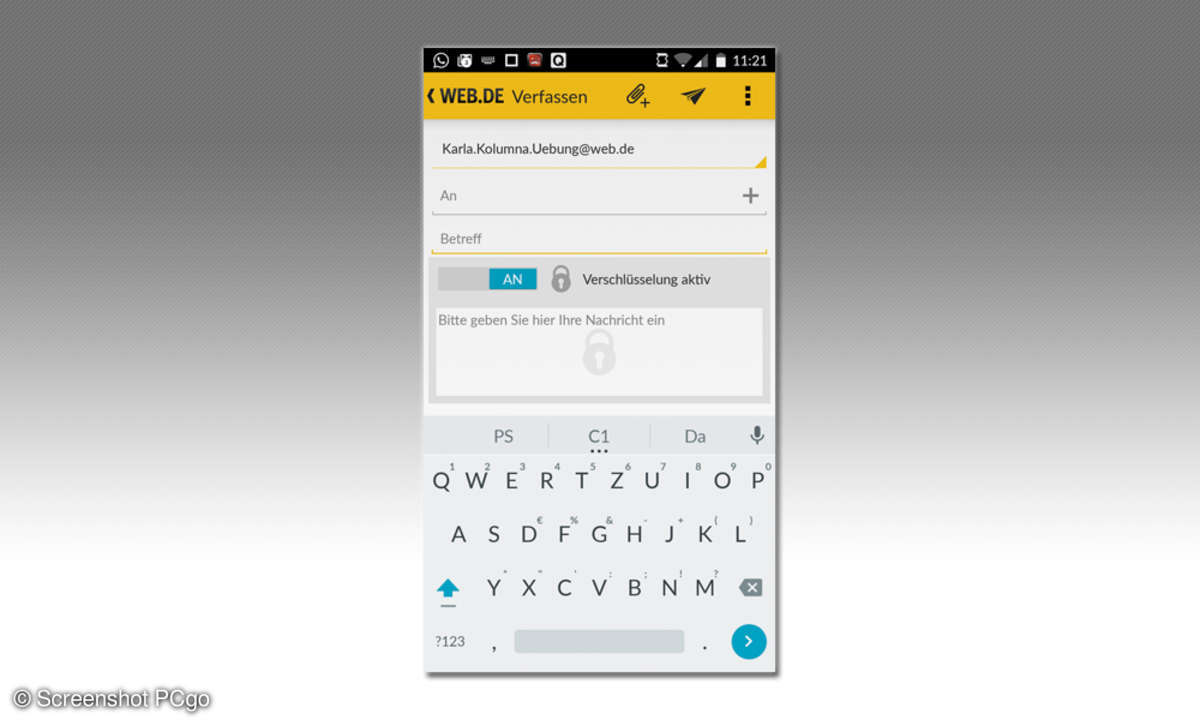
Wollen Sie auf einem anderen Computer sichere GMX- oder Web.de-Mails schreiben, installieren Sie dort ebenfalls die Browser-Erweiterung Mailvelope. Öffnen Sie dann Web.de oder GMX über den Browser und rufen die Einstellungen auf. Navigieren Sie zu Sicherheit und dann zu Verschlüsselung. Hier tippen Sie den Wiederherstellungscode ein.
4. Verschlüsselte Mails an Empfänger außerhalb von GMX und Web.de
Sie können sichere Nachrichten auch an Empfänger schreiben, die kein Postfach bei einem der drei Anbieter GMX, Web.de und 1&1 besitzen. Das ist allerdings etwas komplizierter.
Voraussetzung ist zunächst, dass der E-Mail-Dienst des Adressaten ebenfalls PGP-Verschlüsselung nutzt. Dann müssen beide Seiten ihre öffentlichen Schlüssel manuell austauschen. Bei GMX und Web.de klappt das über Mailvelope: Klicken Sie auf das Symbol der Erweiterung oben im Browser.
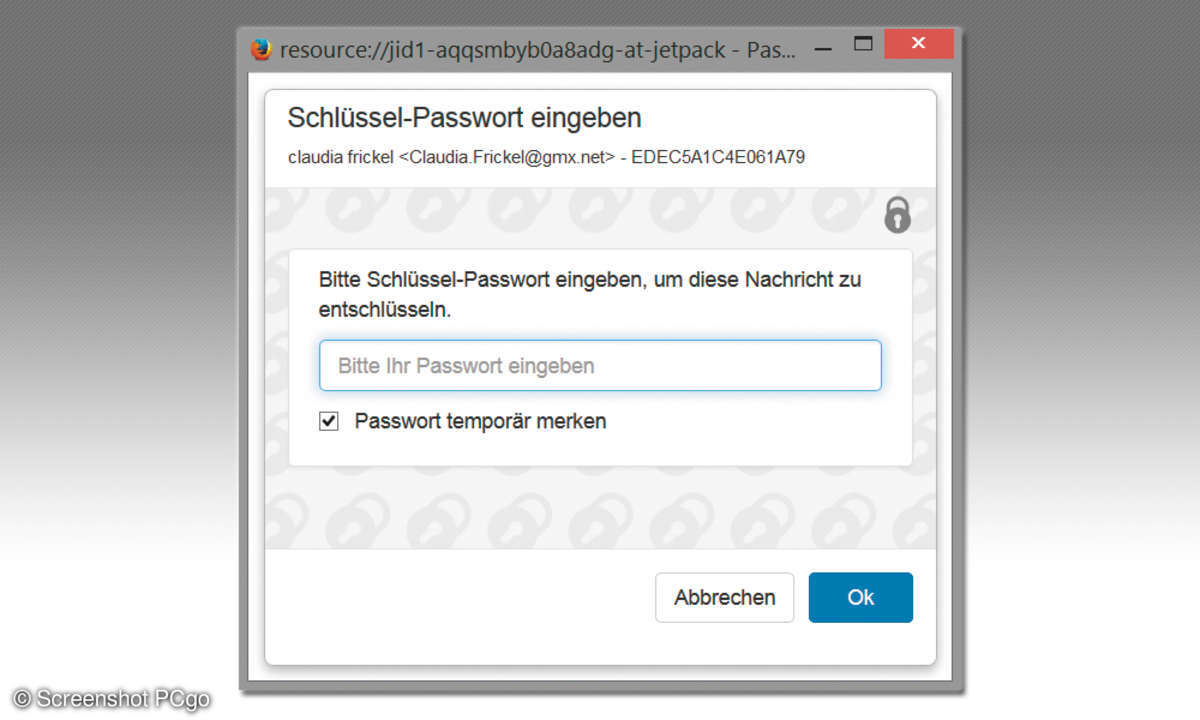
Wählen Sie Optionen/Schlüssel anzeigen. Klicken Sie auf den Schlüssel und dann im Popup-Fenster auf Exportieren und Herunterladen. Damit speichern Sie den öffentlichen Schlüssel auf Ihrem Computer. Dann schicken Sie ihn per E-Mail an den Empfänger. Dieser muss ihn in seinen Mailservice importieren. Sie brauchen ebenfalls seinen öffentlichen Schlüssel und müssen ihn über Mailvelope importieren. Erst dann können Sie sich gegenseitig abhörsichere Nachrichten schicken – aber nur auf dem Computer, auf dem Sie die Schlüssel ausgetauscht haben.